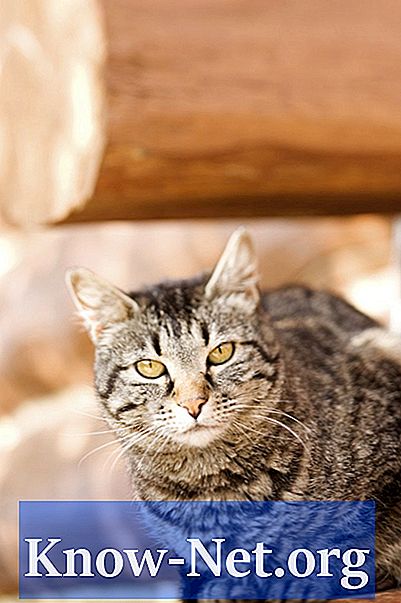Kandungan
- Arahan
- Sembunyikan dengan gerakan
- Sembunyikan dengan skala
- Sembunyikan dengan menghantarnya kembali
- Bagaimana
- Notis
- Apa yang anda perlukan
Prezi adalah alat persembahan zoom yang boleh digunakan untuk membuat persembahan dalam talian. Daripada persembahan slaid statik, seperti yang ditawarkan oleh PowerPoint, Prezi menyediakan format yang lebih fleksibel. Anda boleh mengezum masuk untuk melihat butiran terkecil atau mempersempit pandangan untuk melihat idea keseluruhan. Anda boleh membimbing penonton melalui pembentangan di Prezi dengan membuat jalan untuk mereka mengikuti atau sebaliknya keluar dari trek dengan pergerakan tetikus yang cepat dan mudah.
Arahan

-
Gunakan tetikus untuk memilih elemen yang anda ingin sembunyikan. Apabila roda pengeditan muncul, pilih "tangan" di tengah.
-
Seret elemen dari laluan, di lokasi yang berbeza dari skrin Prezi. Anda mungkin perlu mengurangkan imej untuk memindahkan elemen.
-
Tonton persembahan. Jika elemen masih kelihatan, ulangi langkah-langkah sehingga anda tidak boleh lagi melihatnya dalam pembentangan.
Sembunyikan dengan gerakan
-
Pilih elemen yang anda mahu sembunyikan. Apabila roda pengeditan muncul, pilih butang "-" (tolak). Teruskan klik butang sehingga unsur adalah saiz yang anda mahu.
-
Pindahkan elemen ke lokasi yang boleh disembunyikan. Ia harus sangat kecil untuk disembunyikan dalam persembahan Prezi.
-
Tonton persembahan. Jika elemen masih kelihatan, ulangi prosedur sehingga anda tidak lagi dapat melihatnya.
Sembunyikan dengan skala
-
Gunakan tetikus untuk memilih elemen yang anda ingin sembunyikan. Apabila roda pengeditan muncul, pilih "tangan" di tengah.
-
Seret elemen supaya ia berada di hadapan elemen lain. Pastikan elemen yang tersembunyi adalah lebih kecil daripada yang akan kelihatan. Jika ia tidak dipilih, pilih lagi.
-
Klik kanan pada roda edit elemen Prezi dan pilih pilihan "Kirim ke Kembali" atau "Hantar ke Ke belakang" dari menu.
-
Tonton persembahan. Jika elemen masih kelihatan, ulangi prosedur sehingga anda tidak lagi dapat melihatnya.
Sembunyikan dengan menghantarnya kembali
Bagaimana
- Sekiranya anda tidak memerlukan atau tidak mahu elemen dalam Prezi lagi, anda boleh memadamkannya. Untuk melakukan ini, pilih elemen dan tekan kekunci "Padam" pada papan kekunci.
- Sekiranya anda tidak menggunakan Prezi untuk beberapa waktu, anda akan mendapati bahawa roda edit telah berubah. Daripada mengheret cincin pusat untuk menyesuaikan saiz, anda boleh memilih butang "+" dan "-". Masih diperlukan untuk memilih pusat cincin untuk menggerakkan unsur-unsur, bagaimanapun, kini ada "tangan" yang berpusat pada roda edit.
Notis
- Dengan banyak mengubah saiz elemen, mungkin terdapat kehilangan kualiti. Sebagai contoh, imej atau foto mungkin menjadi pixelated jika ia berkurangan dan kemudian kembali ke saiz asalnya.
- Jika anda memadamkan elemen Prezi, anda perlu menciptanya semula jika anda mahu menggunakannya kemudian.
Apa yang anda perlukan
- Akaun Prezi
- Beberapa elemen Prezi
- Cara Prezi